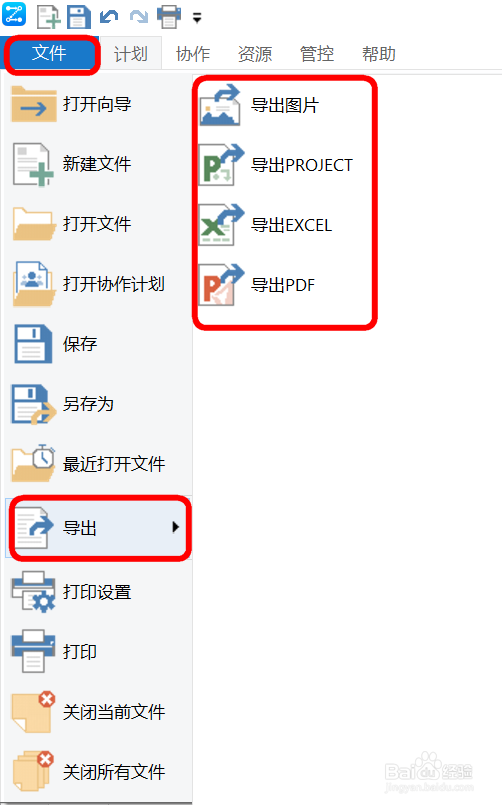1、斑马进度官网下载-下载完成后双击安装-一直下一步到完成(仅支持windows系统,MAC系统的话需要安装虚拟机)
2、打开软件,创建空白计划。(软件中内置了很多案例模板 也可以直接选用),
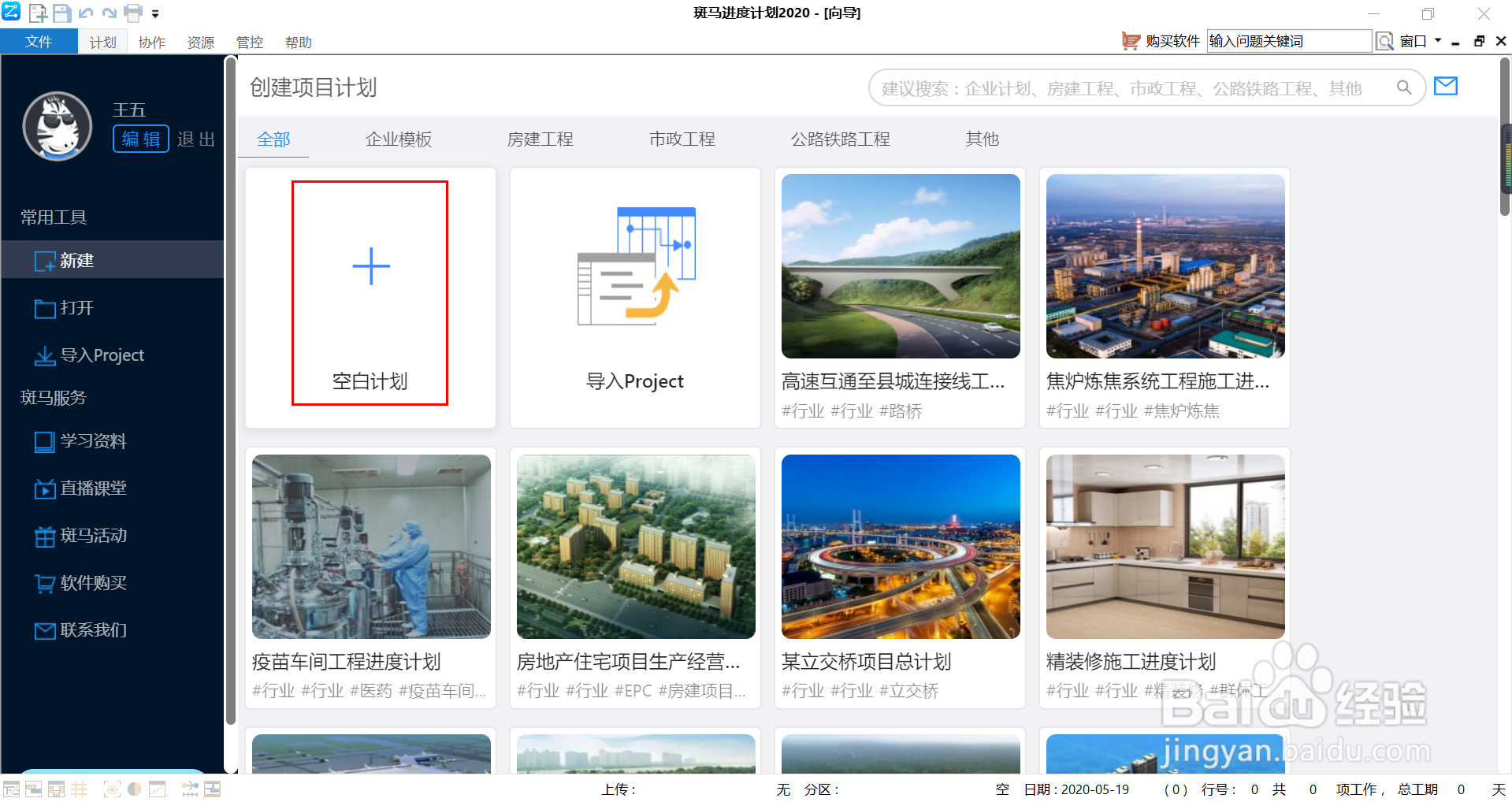
3、点击【空白计划】后,输入计划名称,要求开始时间、简介等 没有可以不输入,然后点击创建即可进入编辑页面:
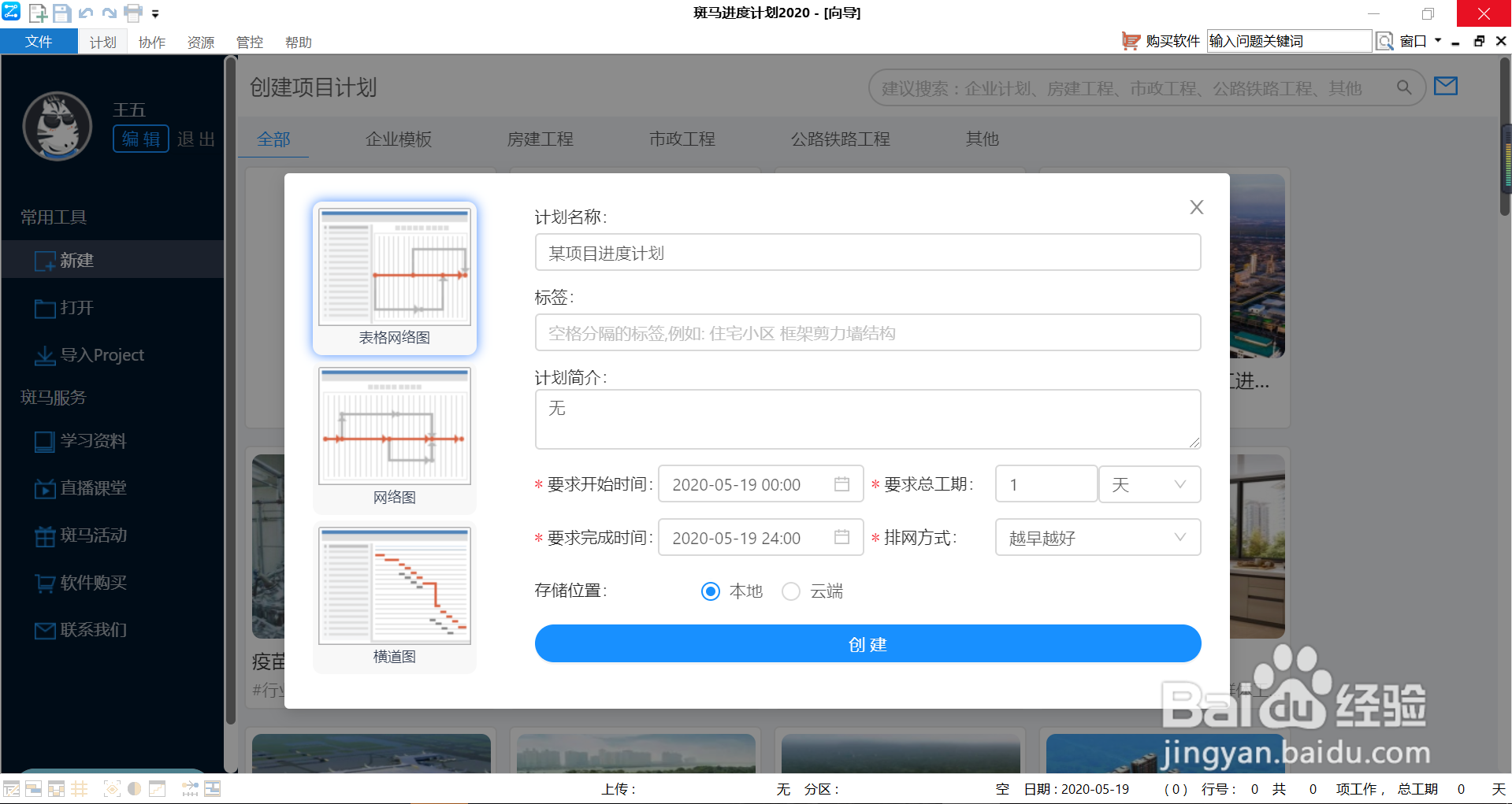
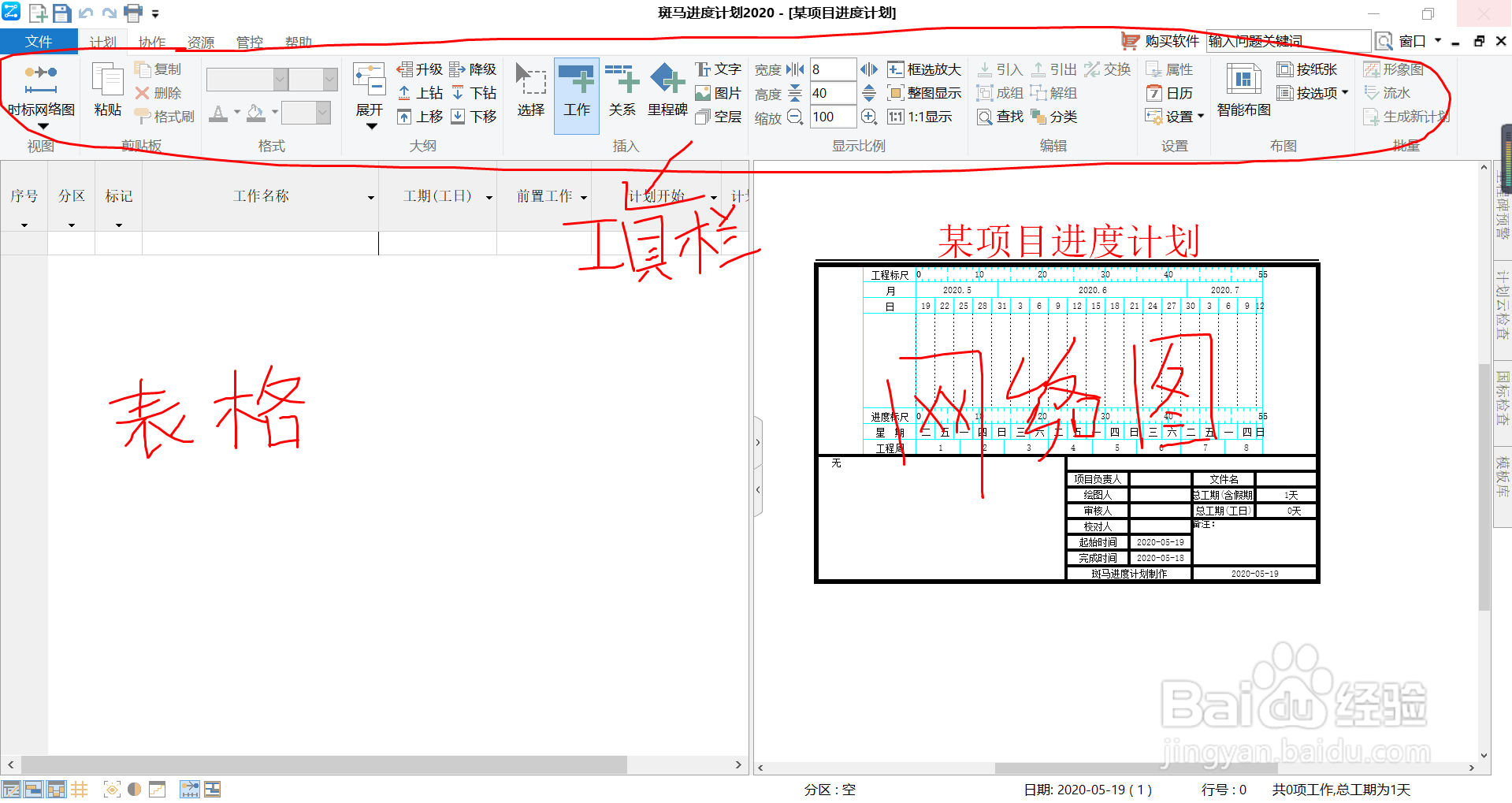
4、开始绘制计划:设置工作时间-假期时间等:点击日历可以设置工作时间及假期时间
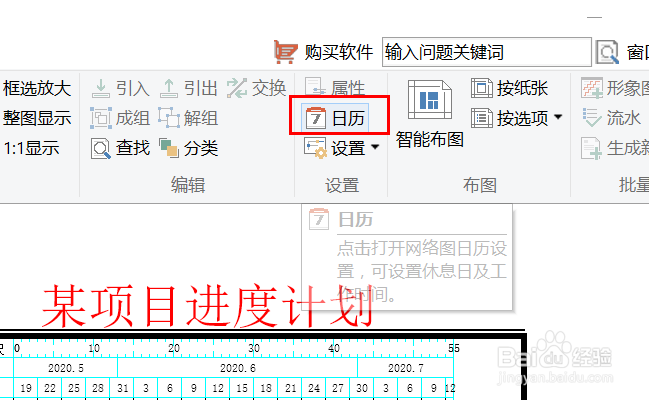

5、添加工作名称-输入工期(直接在左侧的表格中输入即可,右侧网网络图自动生成)
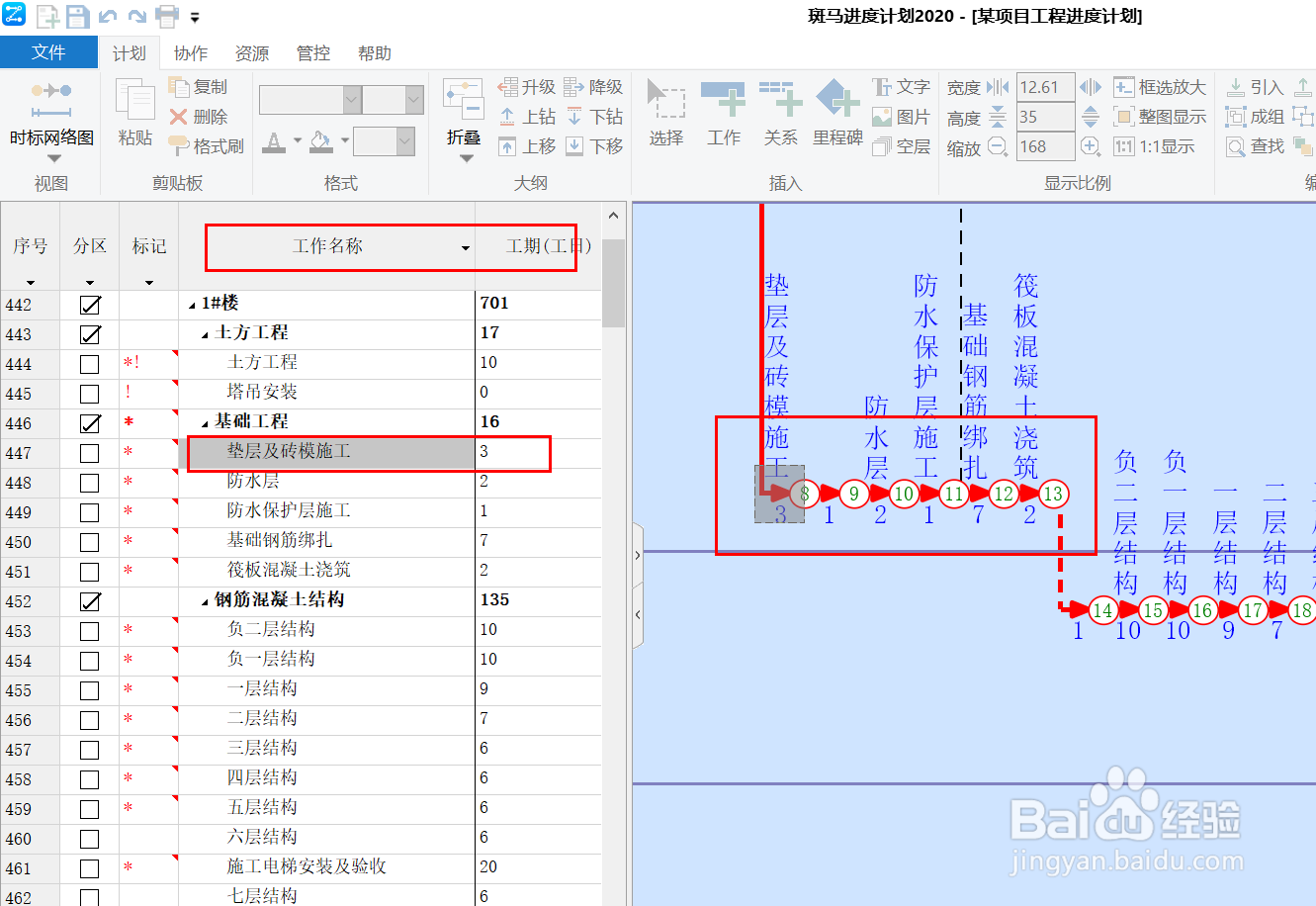
6、设置工作级别,点击工具栏的升级、降级即可设置工作级别,同时在网络图中会以分区的形式表现出来。
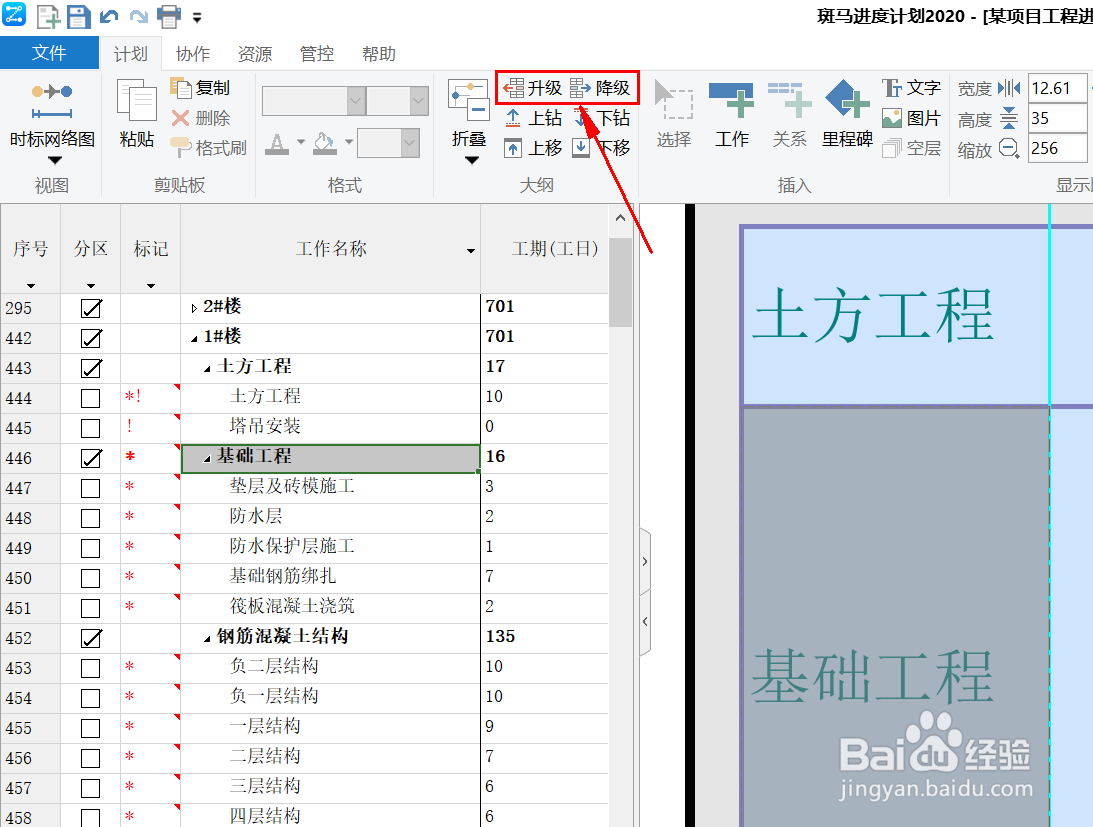
7、设定工作关系:直接在前置工作栏输入即可(可以输入FS\SS\FF\SF 四种逻辑关系:(S=Start,F=Finish))四种逻辑关系的表达方式详见图片
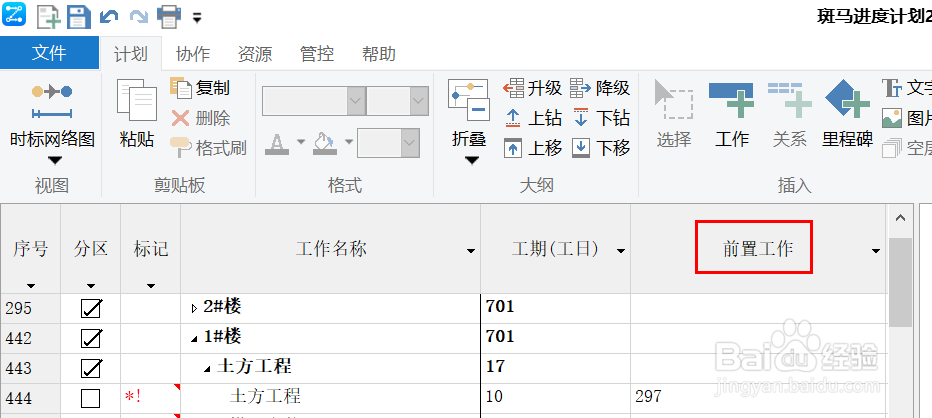
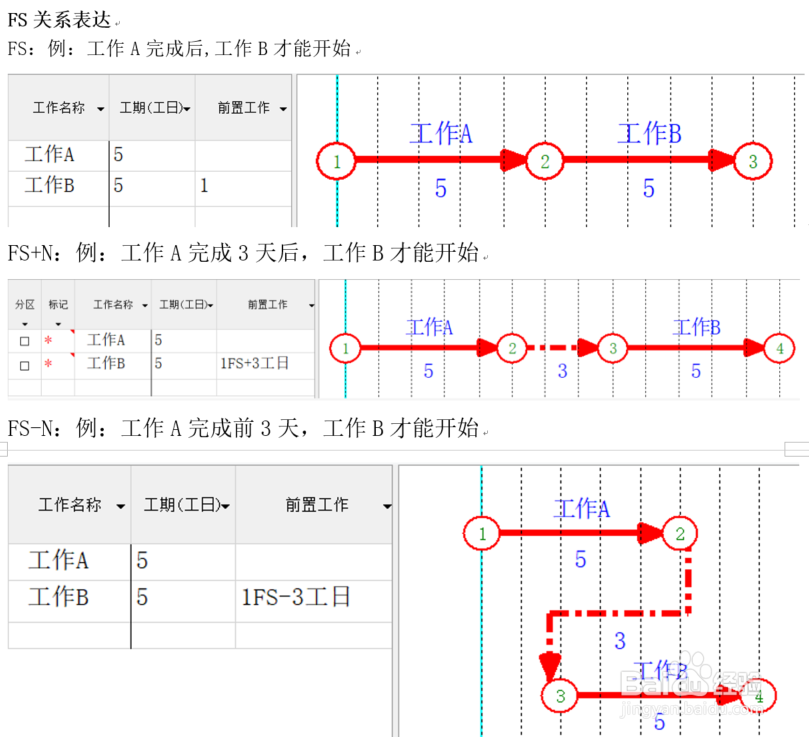
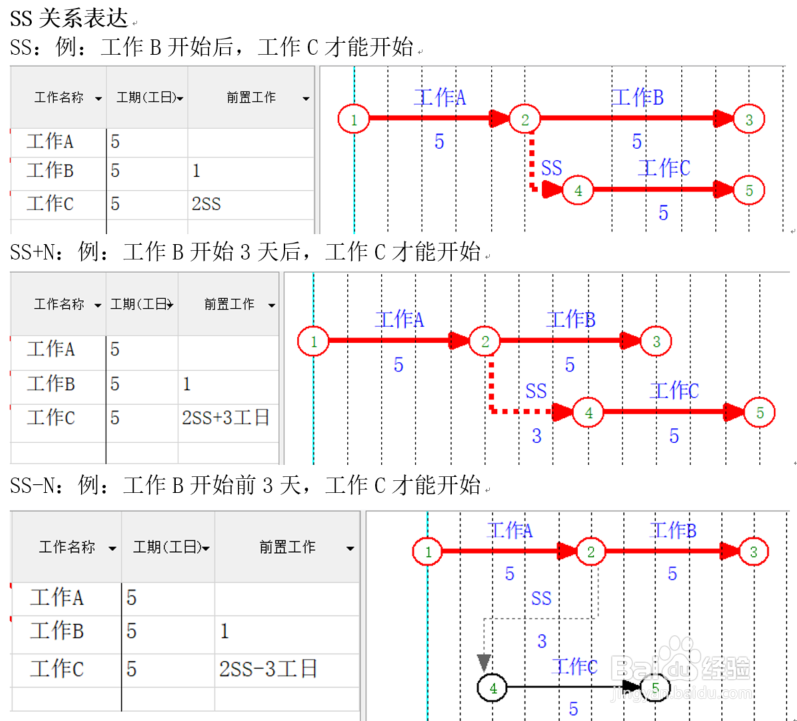

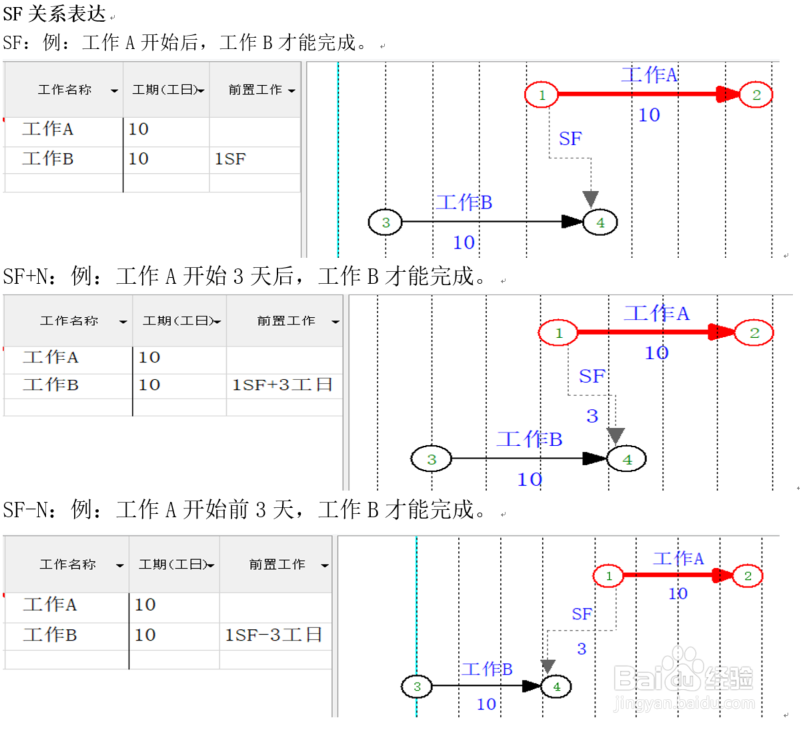
8、关系补全后,可直接生成双代号网络图:如下兔脒巛钒图点击向左小按钮将表格隐藏即可下图为网络图:红色线条为关键线路,关键线路上的工作为关键工作。
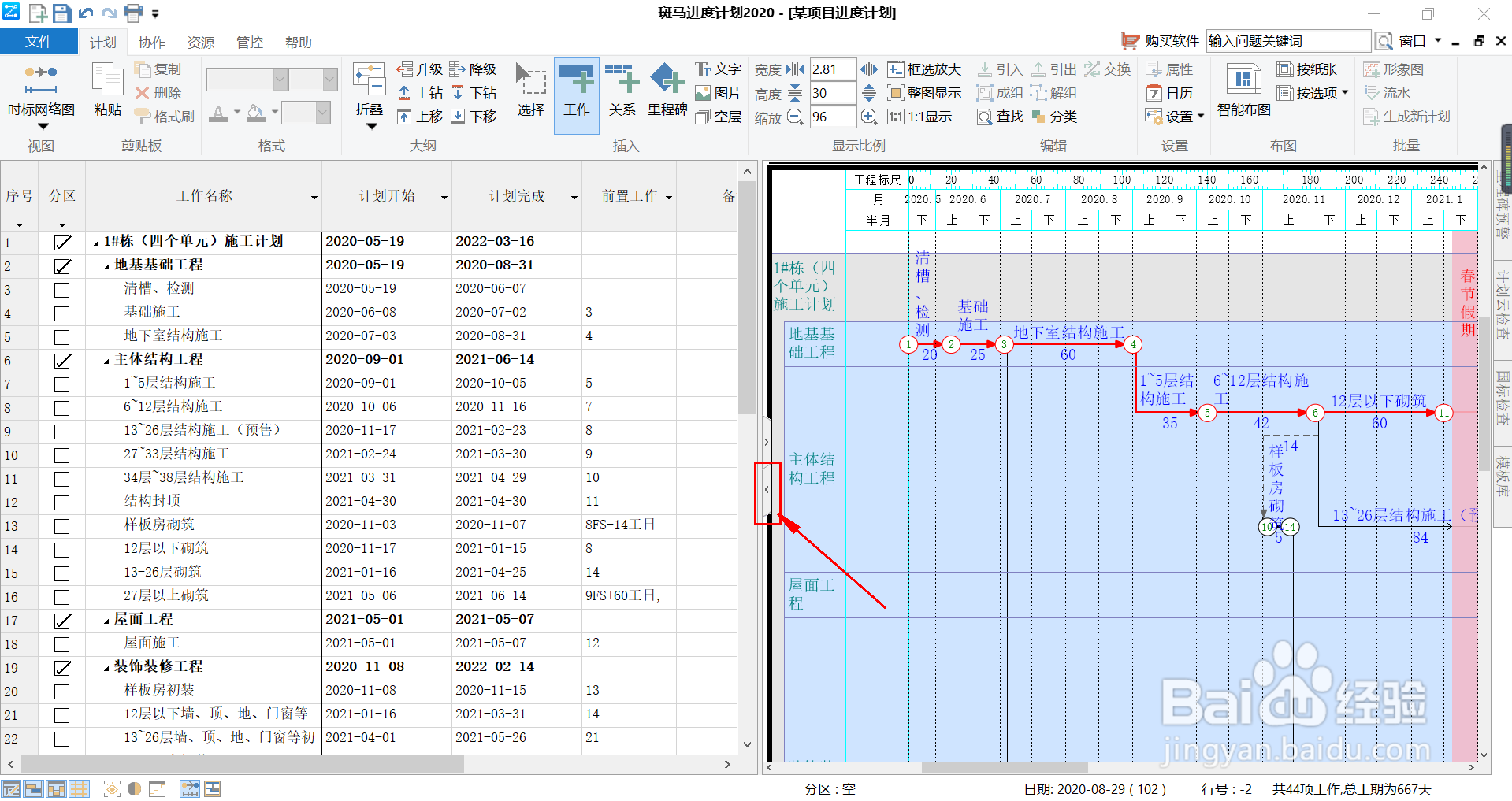
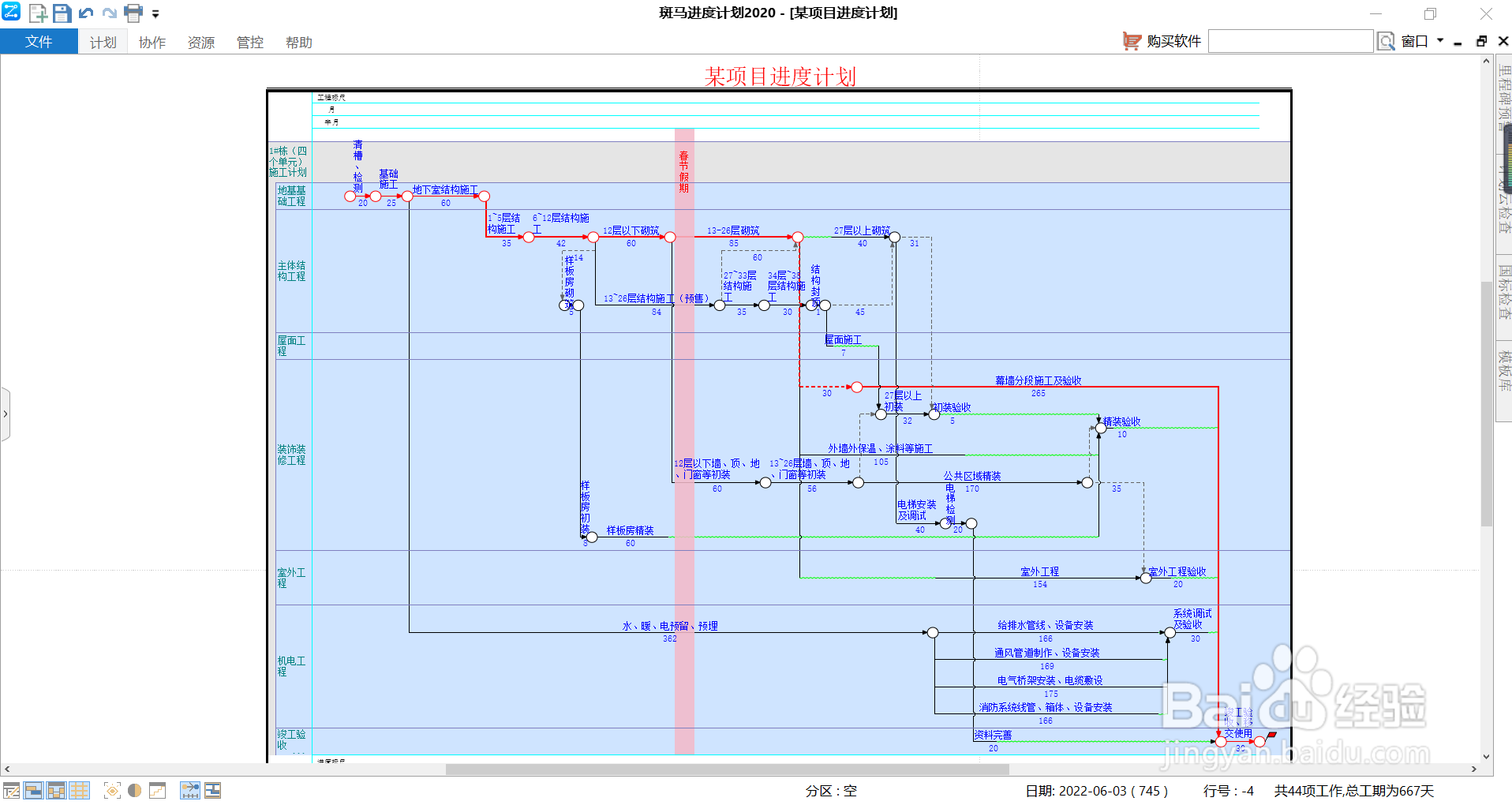
9、如果需要显示横道图 直接在计划页签 第一个按钮切换即可下图可以直接显示横道图:
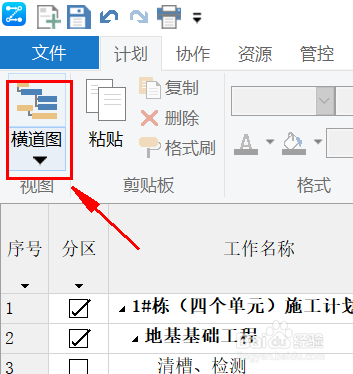
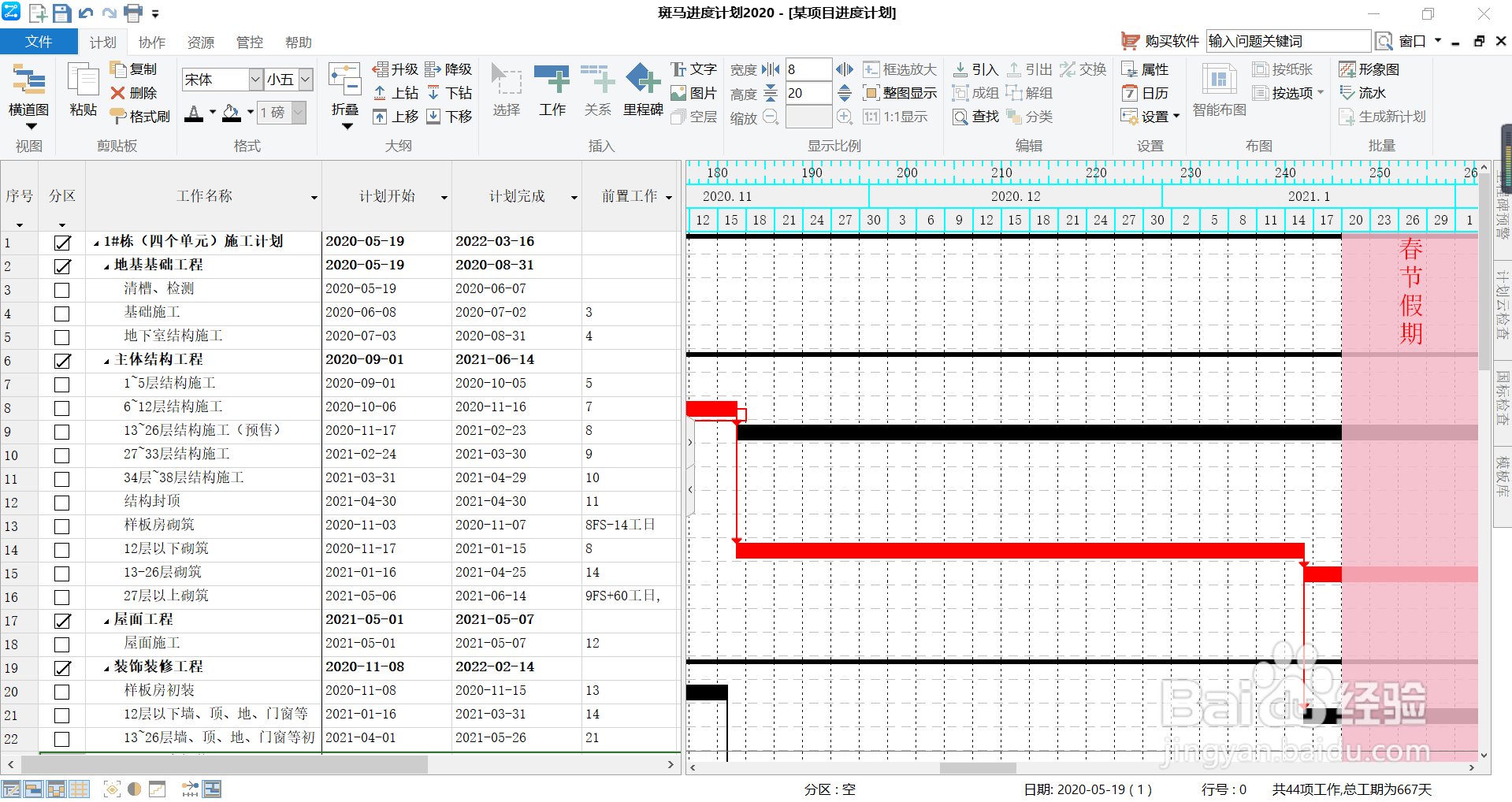
10、最后将做好的计划图导出可以导出图片、PDF、Project、图片等非常完美!